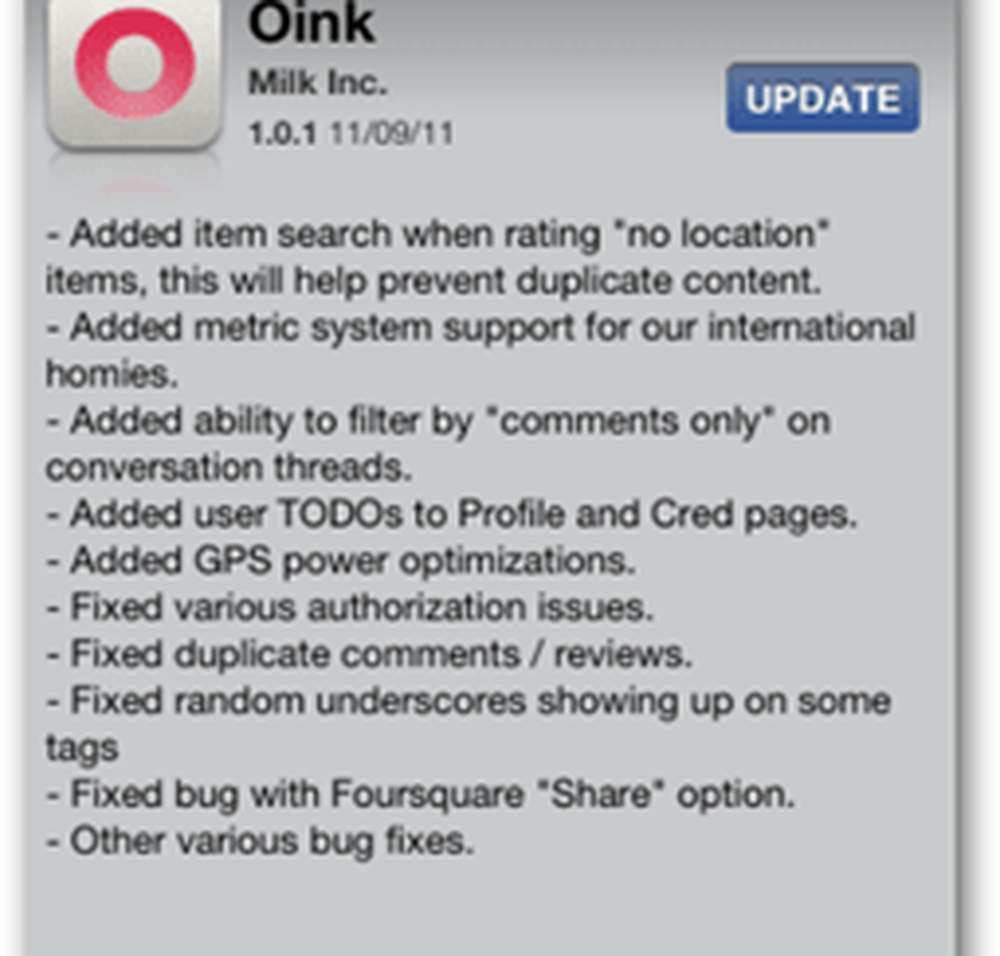Oljemalingfilter i Photoshop CS6 legger til store effekter


Bortsett fra alle de nye avanserte funksjonene i Photoshop CS6, er det også noen få mindre som er spesielle på sin egen måte. La oss ta en titt på en av funksjonene som faller inn i nøyaktig samme kategori - Oljemaling.
Laster inn et bilde
Denne effekten fungerer fint med omtrent ethvert bilde. Den beste måten å prøve det på er å velge et høyoppløselig bilde med god detalj. Her er bildet jeg skal bruke - gjerne bruke det samme som du følger med opplæringen.

Komme til oljemalingfunksjonene
For å komme seg til det, klikk på Filtermeny og valgte oljemaling. I motsetning til noen andre alternativer som Liquify, har Oljemaling ingen den dedikerte hurtigtasten. Likevel er det trygt å si at du sannsynligvis ikke trenger en, fordi du ikke vil bruke det for ofte.

Justere oljemalinginnstillingene
Når du klikker på Oljemaling, skal følgende vindu vises.

Fra glidebryterne på høyre side kan du justere de fire forskjellige innstillingene for børsten og de to forskjellige innstillingene for belysningen.
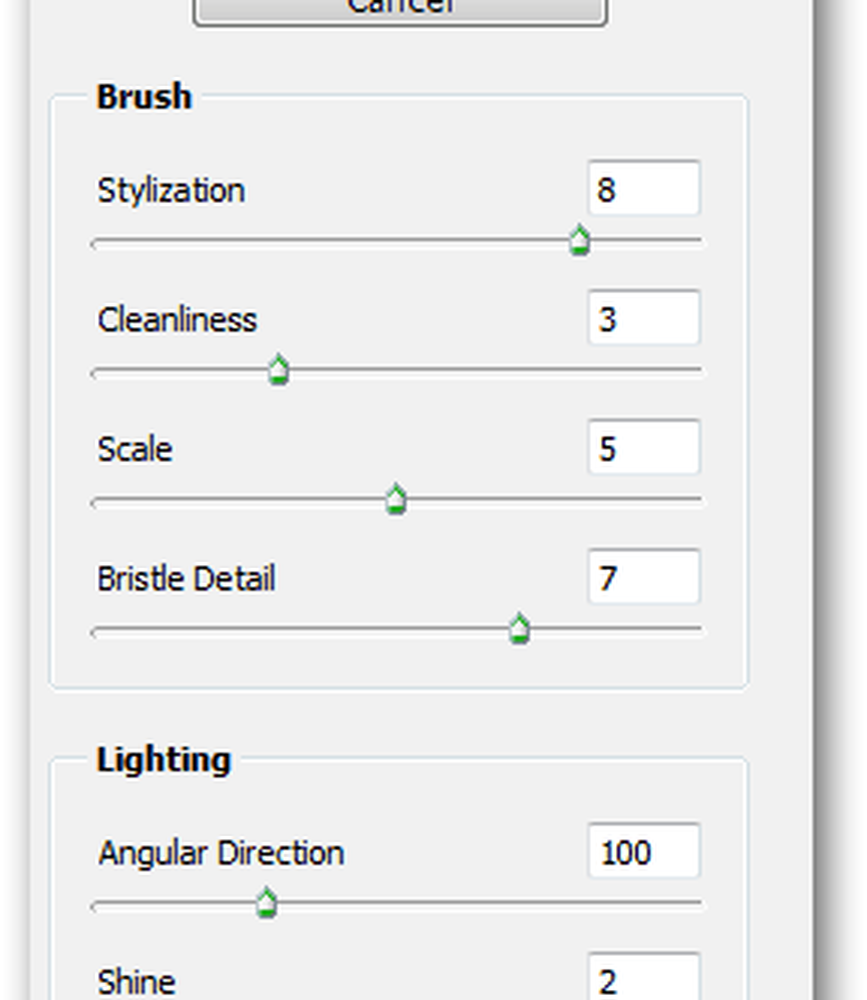
Bruk av Oljemalingfiltre
Spill rundt med disse til resultatet ser akkurat slik du vil. Deretter kan du bruke effekten ved å klikke på OK. Det endelige resultatet kan ta en stund å gjengi avhengig av kvaliteten og oppløsningen til bildet, men det tar vanligvis ikke mer enn noen sekunder.

Her er noen korte sammenligninger, slik at du kan se hva effektene er og bestemme om du liker dem. Her er en titt på et par eksempler.

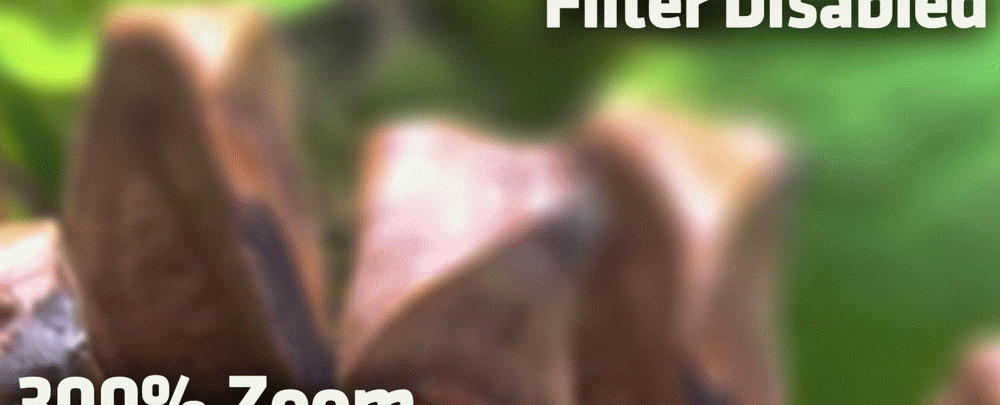
Og en rask sammenligning mellom de forskjellige lysnivåene du kan angi fra filterets lysalternativer:

Konklusjon
Oljemalingfiltrefunksjonen er en kreativ og opprinnelig ide for bilderedigering, og det er en ny ide å holde i Photoshop arsenalen din. Her er en titt på trinnvis videoen nedenfor:

Hvis du har noen spørsmål eller anbefalinger om denne eller noen av våre grove Photoshop-guider, må du definitivt skyte meg og e-post eller legge igjen en kommentar nedenfor!